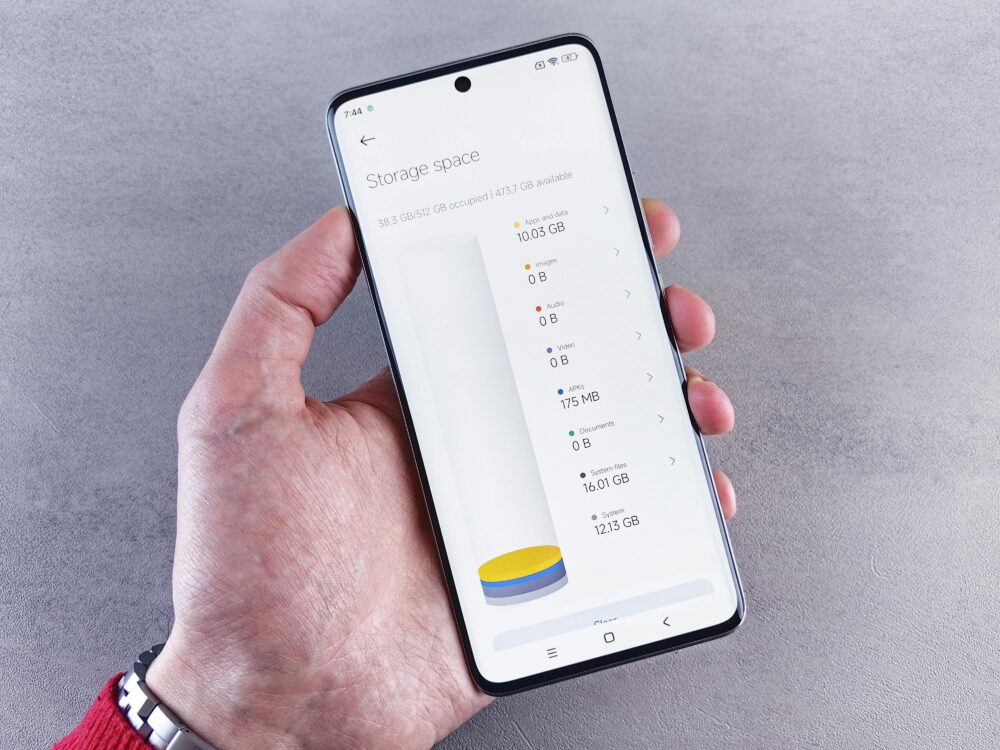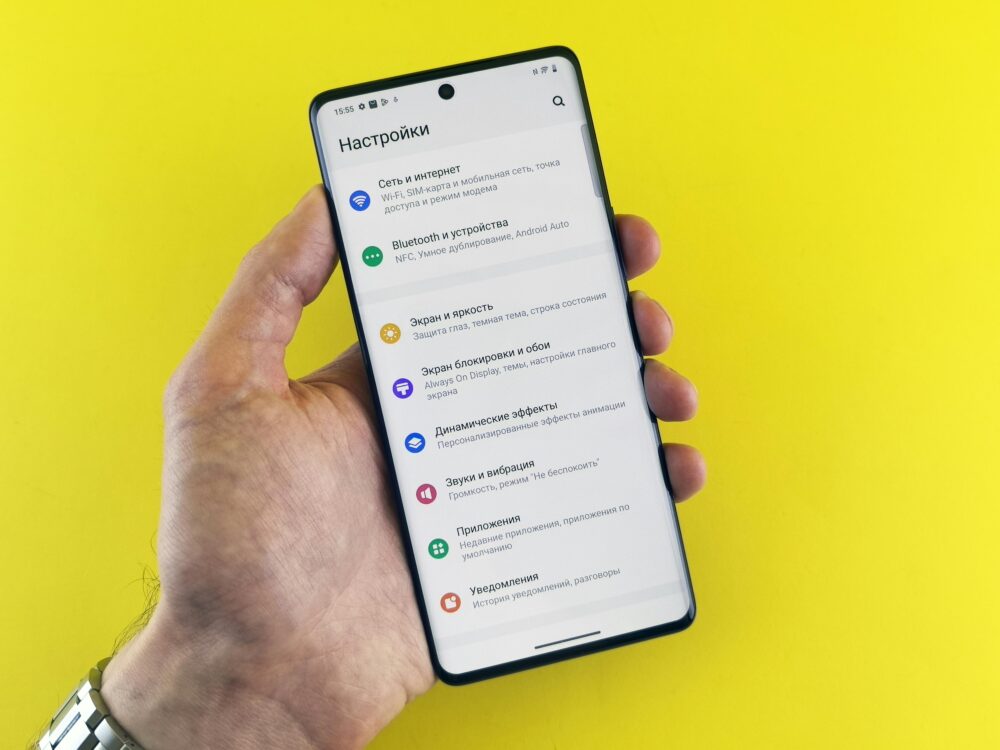手機小工具與桌面排版術:建立高效率首頁的實用框架與案例
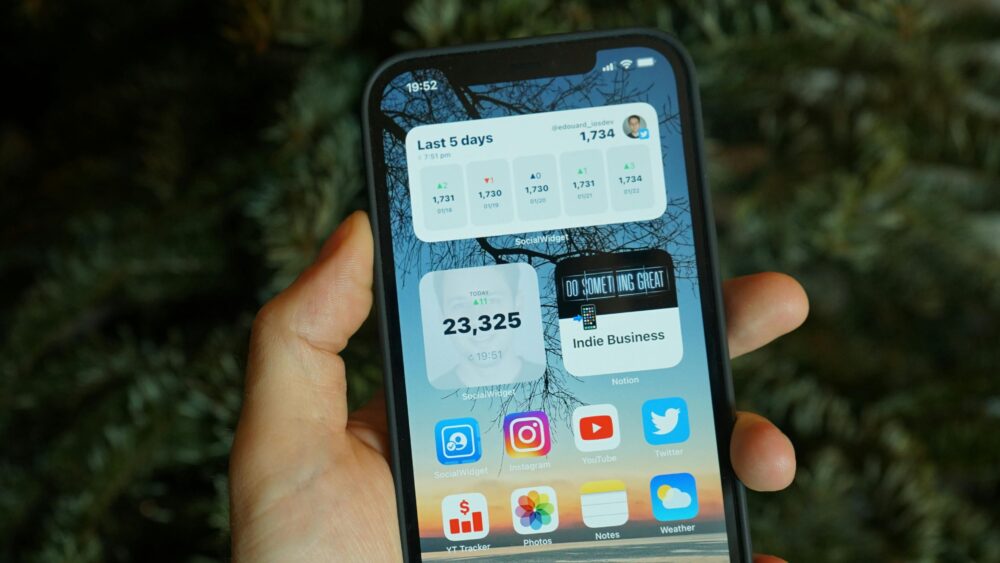
你是否曾想過用手機小工具與桌面排版術,讓首頁快速變得整齊高效?透過簡單的工具組合與排版思路,你能在更短時間內建立可用且美觀的首頁。本文聚焦實用做法,讓你立刻見到成效。
本篇帶你掌握三大收益:節省時間、提升可用性、增強視覺一致性。我們會先選擇適合的手機工具與桌面排版法,再建立一個清晰的排版框架,最後教你把它落實在日常工作流程中。
適合創作者、自由工作者與忙碌的團隊使用。內容包含實作步驟、檢查清單與範例,讓你能直接套用,快速打造高效的首頁。
核心原則:建立高效首頁的排版框架與手機工具整合
在這一節,我們聚焦如何透過清晰的內容層次、穩定的字體與色彩策略,以及實用的工具選擇原則,建立一個能在手機與桌面間無縫運作的高效首頁排版框架。以下內容提供可操作的步驟與實例,讓你能快速落地,並在日常工作中持續優化。
內容優先級與層次結構的重要性
內容優先級決定了使用者第一眼看到的訊息與後續行動。當頁面結構清晰、層次分明時,讀者能在最短時間內抓住核心價值,並被引導到次要細節。建立有效的排版層次,核心訊息置於最前端,次要內容依序排列,這樣的視覺優先順序能提升轉換率與留白的呼吸感。
實作要點
- 先放核心訊息:標題與副標題要清楚說明頁面價值,讓使用者不看就懂。
- 核心內容優先:在核心區域提供最重要的資訊,如關鍵功能、優惠、或行動號召。
- 次要細節跟進:次要段落用較小字體、較淡的顏色呈現,避免喧賓奪主。
- 簡單排版分層範例:
- 標題區:主標題 28–32px,副標題 16–20px,提供清晰訊息。
- 英文副標次要說明:使用較淡色或較小字,作為輔助說明。
- 三欄功能區:每個區塊包含 1–2 行核心文字、1 個行動按鈕。
- 底部補充:FAQ、聯絡資訊與次要連結,避免干擾核心訊息。
實例與參考
- 以手機桌面兩端對齊的設計策略,讓核心訊息在上方中央顯示,次要內容放在下方,閱讀順暢不費力。
- 可參考在 iPhone 桌面排版與小工具設計上的實務做法,理解如何把視覺層次落地到具体元件上。相關案例與工具可以參考這些資源:
- iPhone 桌面排版與小工具的實務案例與建議
- 相關設計實作文章與模板資源
相關連結:新竹團隊房地產專班工作坊DM 與 AI 行銷課程、iPhone 桌面排版設計指南
字體、顏色與留白的平衡
字體與顏色是閱讀體驗的骨架。適當的留白讓內容呼吸,提升可讀性與導視性;過度花俏的字體與顏色則會搶走焦點,降低轉換率。以下原則幫你在設計中取得平衡。
實作要點
- 字體選擇:選用兩種字體家族即可完成階層分級,如一種主字體用於標題,一種正文字體用於內容。避免同頁混用多種字體。
- 字重與大小:核心訊息用較大字重,次要內容用較細或較小的字重。常見組合是標題 28–34px、內文 14–16px、次要文字 12–13px。
- 行高與段落間距:行高設定為 1.4–1.6 倍字高,段落間距略大於單行間距,讓閱讀更舒適。
- 顏色搭配:主色用於行動按鈕與重要提示,次色用於次要內容,背景色保持中性或淡色以增強對比。
- 留白的作用:適度留白讓內容更易聚焦,減少視覺疲勞,提升導視性。留白也有助於在不同裝置上保持一致性。
實例與參考
- 組合原則可在不同平台適用,例如可在手機小工具裡選用清晰的字體和高對比色,桌面排版中以留白與分段提升閱讀體驗。相關資源與案例可參考:
- 針對 iPhone 桌面排版的美化與字體搭配文章
- 設計使用者介面的最佳實踐與字體方案
相關連結:iPhone 桌面排版:美化與風格設計、超簡單 5 步客製化 iPhone 桌面
設計溝通與工具選擇的準則
工具的選擇決定你的工作效率與最終成品的穩定性。你需要一組能在手機與桌面間無縫協作的工具,並具備良好的模板資源與易用性。以下是選擇時的核心標準。
實作要點
- 同步性與跨裝置支援:確保你的排版草稿、模板與元件能在手機與桌面同步更新,避免版本不一致。
- 模板資源豐富度:選擇提供多種版型與元件的工具,能快速產出不同頁面與區塊。
- 易用性與學習曲線:工具介面直覺、快速上手,適合日常快速迭代。
- 附加價值:支援自定義字體、顏色變體與元件庫,方便建立品牌一致性。
- 專案與協作功能:多人協作時,版本控制與評論功能能降低溝通成本。
實作要點
- 選擇具有穩定更新與良好社群支援的工具,減少學習成本。
- 使用模板與元件庫建立一致的排版語言,方便日後擴充與修改。
- 驗證跨裝置顯示效果,確保手機與桌面上都能清晰呈現核心內容。
實例與參考
- 常見的手機小工具與桌面排版工具在市場上各有優勢,選擇時可參考他人案例以理解實務操作與落地效果。相關實作與範例可以參考下列資源:
- 手機小工具與桌面排版工具的搭配做法
- 案例研究與實作指南
相關連結:iPhone 桌面排版:從風格設計到 App 美化、超簡單!5 步驟客製出最美的 iPhone 桌面
手機小工具的實際案例與應用
在這一節,我們聚焦實際可落地的手機小工具案例與應用場景。透過跨裝置的協作方式與清晰的排版思維,讓首頁在手機與桌面之間保持一致性。下面三個子區塊,分別從任務與筆記的同步、模板化設計、到微互動與快速原型實作,提供可操作的做法與實例。若需要延伸資源,文中也嵌入了實用連結,方便你快速落地。
 Photo by Nikita Khandelwal
Photo by Nikita Khandelwal
任務清單與快速筆記的無縫同步
跨裝置的同步工具能讓你的待辦、筆記和雲端剪貼簿在手機與桌面間自動更新,確保首頁內容的優先順序始終一致。實務上,你可以用以下組合提升效率:
- 待辦與任務管理:選擇具雲端同步能力的待辦應用,確保在手機上建立的待辦能即時顯示在桌面排版草稿中。
- 筆記與雲端剪貼簿:使用可跨裝置的筆記應用與剪貼簿工具,方便快速蒐集靈感與內容要點,日後再轉換成頁面區塊。
- 內容排序策略:以雲端筆記中的任務清單作為首頁內容的優先順序清單,先呈現最關鍵的內容,再安排次要內容與輔助說明。
實作要點
- 設定「核心內容優先」的同步規則,確保核心訊息先出現在草稿的第一屏。
- 建立命名規範,像是「核心標題/副標題/核心功能」,方便跨裝置快速整理與再利用。
- 定期審視待辦與筆記的相關性,避免過時資訊留在首頁框架中。
實例與參考
- 以 iPhone 與桌面排版的實作做法為參考,理解如何把同步內容轉化為具體元件。相關資源可參考以下連結:
- iPhone 任務清單與筆記同步工具的實務應用
- 熊掌記、Notability、Goodnotes 等筆記工具的跨裝置使用情境
相關連結:
模板化頁面與內容重用
模板化設計讓日常工作更高效。透過可重用的頁面模板與嚴謹的命名規範,你可以快速產出一致、易維護的首頁區塊。核心思路如下:
- 建立標準模板:先定義好核心區塊,如「標題區、功能區、說明區、行動區」,再依專案需求複用與微調。
- 命名規範:使用清晰的命名,避免混亂。例如「home_hero(主標題區)」、「home_features(三欄功能區)」、「home_footer(底部資訊)」。
- 流程化建立:從需求分析、草稿、模板套用到最終調整,形成可重複的工作流程。
實作要點
- 將模板分成元件庫,方便日後快速替換內容而不影響整體結構。
- 對每個模板撰寫使用說明與適用場景,讓團隊可以快速學會使用。
- 以品牌語言為核心,確保字體、顏色與排版在不同頁面間保持一致性。
實例與參考
- 可參考手機小工具與桌面排版工具的搭配做法,理解模板在不同裝置上的落地方式。
- 透過範例理解命名規範如何提升協作效率與長期維護性。
相關連結:
微互動與快速原型的實作
在手機端進行快速測試是提升排版理解與使用者回饋的有效方式。透過微互動與快速原型,你能在短時間內驗證排版效果,調整內容呈現與互動動作。實作要點如下:
- 快速原型工具:選擇支援手機端預覽的原型工具,能快速走通從草稿到可點擊的示意。
- 微互動設計:用小貝殼動畫、觸控反饋、滑動切換等細節,讓使用者理解內容層次與功能定位。
- 使用者回饋:在早期版本中就蒐集使用者回饋,針對排版、可讀性與操作流暢度進行改進。
實作要點
- 以最小可行版本驗證核心假設,避免過度設計導致開發成本上升。
- 保留清晰的回饋機制,如按鈕點擊次數、滑動反饋與視覺回應,快速迭代。
- 對不同裝置進行多場景測試,確保核心內容在手機與桌面都清楚呈現。
實例與參考
- 採用簡單的原型流程,快速把桌面排版語言轉換成手機版本,並在實務中驗證效果。相關資源與案例可參考以下連結:
- 手機小工具與桌面排版工具的搭配與實作
- 微互動在排版中的應用案例
相關連結:
結語 透過這三大方向的落地實作,你能在最短時間內把手機小工具的實用性與桌面排版的美感結合起來。重點是保持一致的排版語言、穩定的同步流程,以及快速的迭代與回饋機制。當你把這些方法運用到日常工作流程中,首頁的效率與可用性自然提升。
桌面排版術的實操技巧
在手機小工具與桌面排版術的實務整合中,掌握桌面排版術的實操技巧能讓整體首頁在不同裝置上都保持專業與高效。本節聚焦四個實用面向,提供可直接落地的規範與實作步驟,讓你快速建立穩固的排版語言與流程。
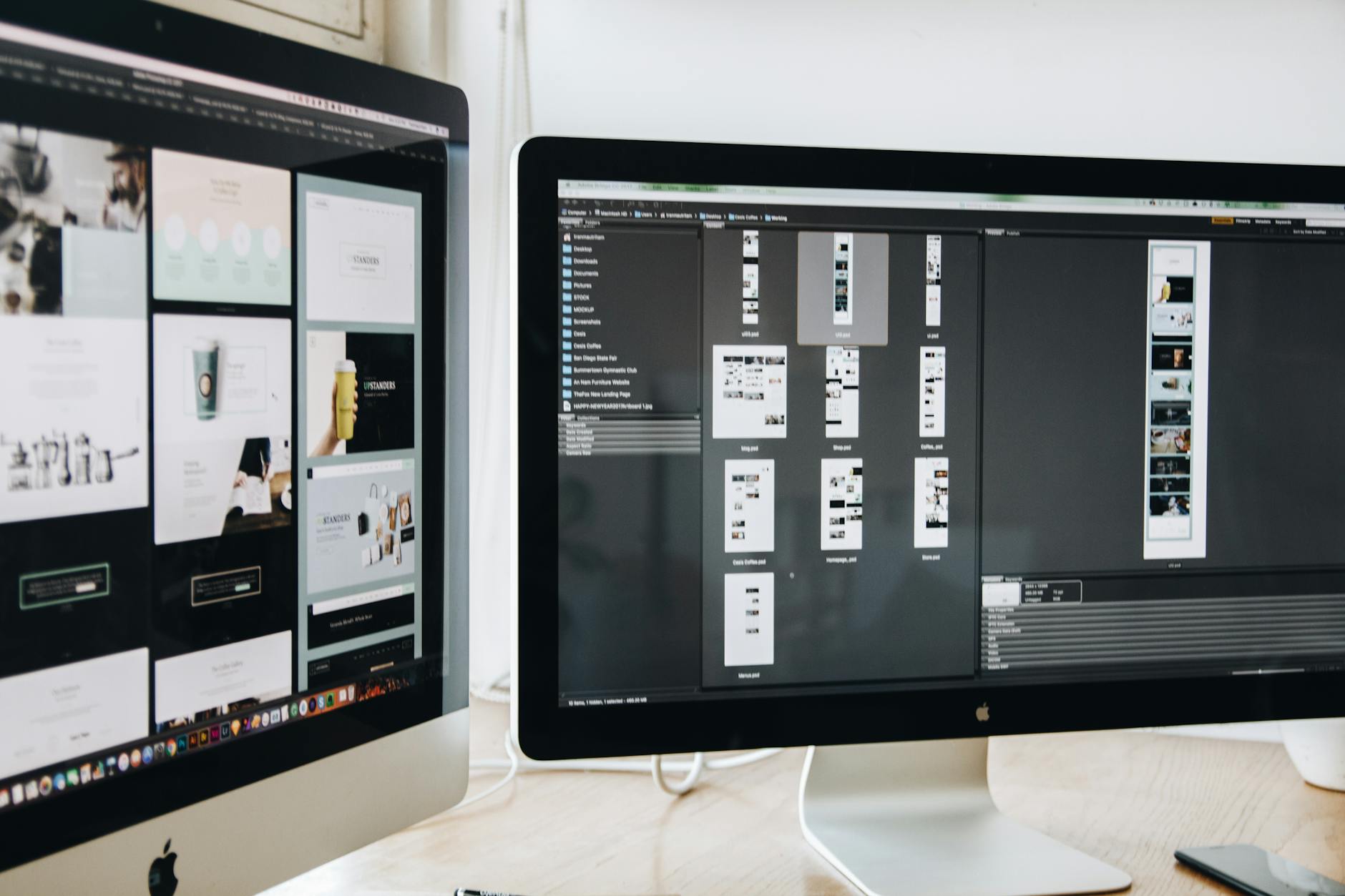 Photo by Tranmautritam
Photo by Tranmautritam
格線系統與間距管理
格線是桌面排版的骨架,決定內容的對齊、比例與呼吸感。建立穩固的格線系統,能讓設計在手機與桌面間保持一致性,並減少審核時的溝通成本。
實作要點
- 建立基本格線:採用 12 欄或 8 欄格線,確保主內容區與輔助區塊有清楚的對齊點。
- 欄距與留白標準化:欄間距與頁邊留白固定化,常用設定是欄距 20–32 像素,左/右留白 24–48 像素,視裝置而微調。
- 高階對齊規則:核心區塊採用中央對齊或兩端對齊,次要區塊採用平衡的對齊以維持整體穩定感。
- 佈局實作小技巧:使用 CSS Grid 的自動填充與自動列高,讓內容能自適應不同裝置寬度。
- 版面驗證:在不同解析度下逐格檢查對齊情形,確保欄間距不因尺寸變形。
實例與參考
- 可以參考「Grid 的格線系統」的基本觀念與實作建議,幫助你建立穩定的排版骨架。更多詳解可參考 iT 邦幫忙的文章以及 CSS Grid 的入門指南,能快速把格線想法落到實作上。
- Day 10:排版技巧:Grid 的格線系統 – iT 邦幫忙
- 初學者指南:CSS Grid 排版系統的基礎概念
- 你怎麼決定桌面網頁設計的網格數量、邊距和間隙大小
相關連結:
- https://ithelp.ithome.com.tw/m/articles/10387238
- https://realnewbie.com/coding/css/css-grid-intro/
- https://www.reddit.com/r/UXDesign/comments/xyryww/how_do_you_decide_the_number_of_grids_and_the/?tl=zh-hant
響應式設計與裝置對齊
不同裝置的顯示特性決定了對齊要點與排版策略。掌握多裝置下的一致性,能讓讀者在手機、平板與桌面都獲得相似的閱讀體驗。
實作要點
- 跨裝置對齊原則:核心內容居中或左對齊,次要內容採用等比例縮放與適當的欄寬。
- 對齊檢查清單:1) 主要區塊是否在所有裝置上居中視覺上居中;2) 標題與按鈕在不同寬度下不被截斷;3) 圖片比例是否保持正確。
- 流程化測試:先在桌面端定義佈局,再在 RIP(Responsive Inspection Point)上逐步調整。
- 文字與圖片的呼吸感:在小螢幕上保留足夠留白,避免擁擠與重疊現象。
實例與參考
- 可參考 iPhone 桌面排版與小工具設計的實務做法,理解如何把視覺層次落地到具體元件。相關資源可參考:
- iPhone 桌面排版:美化與風格設計
- 超簡單!5 步驟客製出最美的 iPhone 桌面
相關連結:
- https://www.fetnet.net/content/cbu/tw/lifecircle/tech/2025/06/iphoneapp.html
- https://dearbb.design/post/ios14-homescreen-customization
圖像與文字的平衡節省載入時間
圖像與文字的搭配要兼顧可讀性與載入效能。適當的尺寸與壓縮策略,能在不犧牲內容清晰度的前提下提升整體載入速度。
實作要點
- 圖像最佳尺寸:根據裝置斷點設定相對應的寬高。桌面頁面常用寬屏 1200–1600 像素,中小裝置採用 600–900 像素範圍。
- 壓縮策略:選用無損或有損壓縮,根據內容重要性設定品質等級,盡量對主圖使用高品質,次要圖使用低品質。
- 內容自適應:文字區塊使用靈活寬度,避免固定高度造成滾動過長。
- 圖文佈局:圖片作為背景或配圖時,確保文字仍可讀,加入對比背景或半透明遮罩提升可讀性。
實例與參考
- 可參考少量圖片與豐富文字的搭配案例,並搭配跨裝置測試。相關資源包含下列連結:
- iPhone 桌面排版:從風格設計到 App 美化
- 超簡單!5 步驟客製出最美的 iPhone 桌面
相關連結:
- https://www.fetnet.net/content/cbu/tw/lifecircle/tech/2025/06/iphoneapp.html
- https://dearbb.design/post/ios14-homescreen-customization
快速審核與可讀性測試
快速檢查能讓你在5分鐘內發現排版問題,避免資料過細或版面過於擁擠。這是日常工作中的必備步驟。
實作要點
- 5分鐘檢查清單:
- 關鍵訊息是否第一眼就能看到
- 主要區塊在手機與桌面上是否對齊
- 文字可讀性是否良好,行長是否適中
- 影像與按鈕是否易於點擊與觸控
- 留白是否足夠,內容是否有過度堆砌
- 讀者視角測試:用手機快速瀏覽,記錄困難點與模糊處。
- 設計修正:針對發現的問題,做小幅度調整,避免過度改動。
實例與參考
- 可用的快速審核方法,能快速找出排版中的常見問題。相關資源與案例可參考下列連結:
- iPhone 桌面排版:從風格設計到 App 美化
- 超簡單!5 步驟客製出最美的 iPhone 桌面
相關連結:
- https://www.fetnet.net/content/cbu/tw/lifecircle/tech/2025/06/iphoneapp.html
- https://dearbb.design/post/ios14-homescreen-customization
結語 透過格線系統、裝置對齊、圖文平衡與快速審核這四大技巧,你可以在短時間內建立穩固的桌面排版語言,並與手機小工具完美協作。持續使用這些實作要點,能讓首頁在任何裝置上都具備高可用性與一致性。若你想要更深入的案例與模板,本文後續也會提供可直接套用的範本與檢查清單,幫助你快速落地。
流程與工作習慣:如何長期維持高效率首頁
要讓首頁長期保持高效率,必須建立穩固的日常流程與清晰的任務分工。這一節聚焦實務層面的排版流程設計、跨裝置協作,以及如何以小步快跑的方式持續進化。你會學到如何把每日、每週、每月的任務分解成可執行的日程,並用可量化的指標來追蹤成效與持續改進。下面的內容適合個人工作者、設計團隊與內容團隊參考實作。
 Photo by Karola G
Photo by Karola G
SECTION_0:建立日常排版流程與任務分配
建立清晰的日常排版流程,能讓團隊在每天清晨就知道今天的核心任務是什麼,並在工作日的不同時段完成相應的輸出與審核。以下提供一個可直接套用的任務分工與日程模板,搭配實作要點,讓排版工作成為可預測、可追蹤的日常習慣。
實作要點
- 任務分層:把排版工作分成內容蒐集、結構設計、視覺排版、校對與審核、發布與回饋五大階段。每個階段分派固定人員與預定完成時間。
- 日常排程模板:使用簡單的日曆格局,早晨安排「今天必做的核心區塊」,午間做「審核與修正」,下午完成「最終輸出與檔案整理」。
- 每日重點清單:列出1個核心訊息、2–3個次要區塊,以及1個可行的行動號召,避免信息過載。
- 每週回顧與更新:周末做版本回顧,整理學習點與可改進的元件,為下周做準備。
- 月度改進事項:根據使用者反饋與數據,決定模板與元件的優化方向。
日程模板範例
- 週一至週五:
- 09:00–10:00 核心訊息與結構定義
- 10:00–12:00 Visual 設計與元件整理
- 13:30–15:00 內容審核與文字校對
- 15:00–16:30 輸出與檔案整理
- 16:30–17:00 回饋紀錄與備忘
- 每週固定:
- 週二:模板檢視與元件庫更新
- 週四:跨裝置測試與對齊審核
- 週末:版本回顧與改進清單
實例與參考
- 將任務分配透明化,讓每位成員清楚自己的交付物與時限,能減少重複工作與溝通成本。若需要更系統的時間管理工具,可參考前述資源,找到適合自己團隊的日程與任務管理方案。
相關連結(可作為額外閱讀與工具參考)
- 2025 年前5 名每日行程規劃應用程式,讓任務更有序
https://xmind.com/zh-hant/blog/daily-planner - 10 大時間管理App推薦排行榜【2025最新】
https://tw.my-best.com/115697 - 2025年高效工作術工具清單
https://blog.104.com.tw/2023-productivity-app-recommend/
模板實作要點
- 模板與元件庫:建立可重複使用的元件,如「home_hero、home_features、home_footer」等,並註明適用場景。
- 語言與品牌一致性:每個模板使用統一的字體、顏色與留白規則,確保不同頁面間的視覺語言一致。
- 版本管理與審核:在團隊協作平台開啟版本控制與評論功能,方便追蹤修改與回退。
實例與參考
- 參考資源提供了跨裝置落地的模板思路與命名規範,能幫助團隊快速建立起穩健的排版語言。
- 透過模板化的頁面,日後新增內容與區塊時,可以 minimizing 重複工作,提升維護性。
相關連結
- iPhone 桌面排版美化與風格設計
https://www.fetnet.net/content/cbu/tw/lifecircle/tech/2025/06/iphoneapp.html - 超簡單5步驟客製出最美的 iPhone 桌面
https://dearbb.design/post/ios14-homescreen-customization
SECTION_1:怎樣驗證與迭代優化
有效的驗證與迭代,是把排版流程從良好變成長久優秀的關鍵。透過可衡量的指標與有序的迭代步驟,你可以在每個版本中快速找出痛點並優化。這部分提供可操作的指標、觀測方式與具體的迭代路徑,幫助你讓首頁排版與工作流程穩步成長。
實作要點
- 可衡量指標:設置核心指標如「核心訊息的可讀性分數、首屏留存率、點擊轉換率、平均閱讀時間、跨裝置的一致性得分」。
- 迭代步驟:採用短週期的迭代循環,先測驗假設、收集數據、再做調整,最後驗證改動效果。
- A/B 測試與用戶回饋:在可控環境中做小幅度變更,並收集使用者行為資料與口碑反饋。
- 跨裝置驗證:同時檢查手機與桌面的排版、字體、顏色、留白,確保一致性。
指標與測量範例
- 首屏可讀性分數:根據字距、行長、字重分級,給予評分,定期追蹤變化。
- 關鍵行動的轉換率:例如「註冊、詢問、下載」等行動按鈕的點擊率。
- 內容完整性得分:核心訊息是否在不同裝置上都清晰呈現,且次要內容不分散焦點。
- 載入時間與性能指標:圖片與資源的載入時間,影響使用者體驗。
- 版本回歸率:新版本帶來的問題回歸率,控制在可接受範圍內。
迭代流程建議
- 第1週:定義評估指標與基準,建立數據追蹤機制。
- 第2週:進行小範圍改動,如字體大小或顏色對比,觀察變化。
- 第3週:進行跨裝置測試,修正對齊與留白問題。
- 第4週:整合多版本數據,制定下一波改進清單。
實例與參考
- 可參考手機桌面排版與工具搭配的實務案例,理解如何把驗證步驟落地到日常工作。相關資源與案例包括以下連結:
- iPhone 任務清單與筆記同步工具的實務應用
- 熊掌記、Notability、Goodnotes 等筆記工具的跨裝置使用情境
相關連結
- iPhone 桌面排版:美化與風格設計
https://www.fetnet.net/content/cbu/tw/lifecircle/tech/2025/06/iphoneapp.html - 超簡單5步驟客製出最美的 iPhone 桌面
https://dearbb.design/post/ios14-homescreen-customization
落地做法與案例
- 使用可見的儀表板:建立一個簡單的「排版健康儀表板」,用以追蹤上述指標。
- 每日回顧會議:短會議分享當日的發現與需要優先處理的問題,避免拖延。
- 細微調整也要記錄:把每次改動的原因與預期效果寫下,方便日後比對和回顧。
結語 透過建立可量化的驗證指標、穩步的迭代流程,以及跨裝置測試的嚴謹做法,你能讓手機小工具與桌面排版的整體效能穩定成長。把這些原則落地在日常工作中,首頁的可用性、穩定性與轉換率都會得到改善。若需要更多可直接套用的範本與檢查清單,本文後續也會提供,幫助你更快速落地與落地後的追蹤。
參考與延伸資源
- iPhone 桌面排版美化與風格設計
https://www.fetnet.net/content/cbu/tw/lifecircle/tech/2025/06/iphoneapp.html - 超簡單!5 步驟客製出最美的 iPhone 桌面
https://dearbb.design/post/ios14-homescreen-customization
若需要,我還可以把以上兩個子節的內容整理成可直接貼到你的 CMS 的模板欄位,並附上對應的檔案命名與版本控制建議。
Conclusion
透過格線、裝置對齊、圖文平衡與快速審核四大核心,手機小工具與桌面排版能在最短時間內結合高效與美感。建立穩固的排版語言與跨裝置同步流程,是提升可用性與轉換的關鍵。現在就把可用的模板與檢查清單落地,讓首頁在手機與桌面間保持一致性。
接下來的路徑很清晰,先套用模板與元件庫,再進行小範圍的迭代測試,逐步提升可讀性與載入效率。若你想更深入,本文也會提供可直接套用的範本與檢查清單,幫助你快速落地。歡迎在下方留言分享你的實作經驗,讓更多人受益。